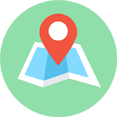# 百度地图与CAD图叠加显示
目前国内主要有以下三种坐标系:
WGS84:为一种大地坐标系,也是目前广泛使用的GPS全球卫星定位系统使用的坐标系。如高德地图、腾讯地图.
GCJ02:又称火星坐标系,是由中国国家测绘局制订的地理信息系统的坐标系统。由WGS84坐标系经加密后的坐标系。如OpenStreetMap、天地图。
BD09:为百度坐标系,在GCJ02坐标系基础上再次加密。其中bd09ll表示百度经纬度坐标,bd09mc表示百度墨卡托米制坐标。
主流瓦片地图的地理坐标系可分以下几类:
Web墨卡托投影, 主要有谷歌地图、高德地图、腾讯地图、搜狗地图、必应地图、OpenStreetMap、ArcGIS online、MapQuest、超图、360地图
经纬度直投, 主要有谷歌地球、天地图(经纬直投)
百度墨卡托, 如百度地图
如上所述,百度地图独立采用了一个自己的坐标系,称为百度坐标系,与众不同。那么怎么样在百度地图上面加载CAD图呢?
# 实现
# (1)百度地图叠加第三方标准图层
百度地图 JSAPI GL提供XYZLayer类支持加载EPSG3857 坐标系统的 WMS 图层、WMTS图层、TMS图层以及自定义栅格图层。 https://lbsyun.baidu.com/index.php?title=jspopularGL/guide/trilateralLayer
其中WMS图层的示例示例代码如下
// 创建位置点
var map = new BMapGL.Map("allmap");
var point = new BMapGL.Point(-99.41413316281799,39.82354027110903);
map.centerAndZoom(point, 4);
// tileUrlTemplate 包含OGC标准的WMS地图服务的GetMap接口的参数
var wms = BMapGL.XYZLayer({
tileUrlTemplate: 'https://ahocevar.com/geoserver/wms?REQUEST=GetMap&SERVICE=WMS&layers=topp:states&version=1.3.0&CRS=EPSG:3857&WIDTH=256&HEIGHT=256&FORMAT=image/png&TRANSPARENT=true&BBOX=[b] ',
});
map.addTileLayer(wms);
2
3
4
5
6
7
8
9
经过示例和文档发现,只要有服务支持EPSG3857的WMS服务就能通过百度地图的API把此图层做为一个第三方标准图层加载过来。
# (2)CAD的WMS图层实现
这个在之前的博文中介绍过。
唯杰地图VJMAP为CAD图或自定义地图格式WebGIS可视化显示开发提供的一站式解决方案,支持的格式如常用的AutoCAD的DWG格式文件、GeoJSON等常用GIS文件格式,它使用WebGL矢量图块和自定义样式呈现交互式地图, 提供了全新的大数据可视化、实时流数据可视化功能。
唯杰地图https://vjmap.com/ (opens new window)无需转换可直接打开CAD的DWG格式的图形,并提供了WMS服务接口。
其接口文档为:
/**
* wms服务url地址接口
*/
export interface IWmsTileUrl {
/** 地图ID(为空时采用当前打开的mapid), 为数组时表时同时请求多个. */
mapid?: string | string[];
/** 地图版本(为空时采用当前打开的地图版本). */
version?: string | string[];
/** 图层名称(为空时采用当前打开的地图图层名称). */
layers?: string | string[];
/** 范围,缺省{bbox-epsg-3857}. (如果要获取地图cad一个范围的wms数据无需任何坐标转换,将此范围填cad范围,srs,crs,mapbounds填为空).*/
bbox?: string;
/** 当前坐标系,缺省(EPSG:3857). */
srs?: string;
/** cad图的坐标系,为空的时候由元数据坐标系决定. */
crs?: string | string[];
/** 地理真实范围,如有值时,srs将不起作用 */
mapbounds?: string;
/** 宽. */
width?: number;
/** 高. */
height?: number;
/** 是否透明. */
transparent?: boolean;
/** 四参数(x偏移,y偏移,缩放,旋转弧度),可选,对坐标最后进行修正*/
fourParameter?: string | string[];
/** 是否是矢量瓦片. */
mvt?: boolean;
/** 是否考虑旋转,在不同坐标系中转换是需要考虑。默认自动考虑是否需要旋转. */
useImageRotate?: boolean;
/** 旋转时图像处理算法. 1或2,默认自动选择(旋转时有用)*/
imageProcessAlg?: number;
/** 当前互联网底图地图类型 WGS84(84坐标,如天地图,osm), GCJ02(火星坐标,如高德,腾讯地图), BD09LL(百度经纬度坐标,如百度地图), BD09MC(百度墨卡托米制坐标,如百度地图)*/
webMapType?: "WGS84" | "GCJ02" | "BD09LL" | "BD09MC";
}
2
3
4
5
6
7
8
9
10
11
12
13
14
15
16
17
18
19
20
21
22
23
24
25
26
27
28
29
30
31
32
33
34
35
36
37
# (3) 实现
我们只要确定CAD图是哪个坐标系即可。因为百度wms的坐标系是EPSG3857,所以上面WMS图层的webMapType参数采用默认的WGS84坐标就可以了。
let cadEpsg = "EPSG:4544";// cad图的espg代号
// 增加cad的wms图层
let wmsUrl = svc.wmsTileUrl({
mapid: mapId, // 地图id
layers: layer, // 图层名称
bbox: '', // bbox这里不需要
srs: "EPSG:3857",
crs: cadEpsg
})
// tileUrlTemplate 包含OGC标准的WMS地图服务的GetMap接口的参数
wmsLayer = BMapGL.XYZLayer({
tileUrlTemplate: wmsUrl + '&BBOX=[b] ',
useThumbData: false
});
map.addTileLayer(wmsLayer);
2
3
4
5
6
7
8
9
10
11
12
13
14
15
16
效果如下图:

从叠加效果来看,和百度地图能按实际坐标叠加到一起。
# 其他
# (1) 没有坐标系的CAD图怎么叠加
上面叠加的图是有坐标系的。然而实际中有些图是没有坐标系的。如一个小区或商铺的平面图,那这种没有坐标系的CAD图怎么叠加到百度地图上呢?就这需要人为的指定公共点。步骤为在CAD图找二个及以上的点,同时在百度地图上相对应的位置也找同样的位置点,通过这些公共点计算出坐标转换的关系去进行叠加。而在唯杰地图的WMS图层中是支持四参数计算的。
根据公共点提供的WMS图层的示例代码为:
// cad上面的点坐标
let cadPoints = [
vjmap.geoPoint([587464448.8435846, 3104003685.208661,]),
vjmap.geoPoint([587761927.7224838, 3104005967.655292]),
vjmap.geoPoint([587463688.0280377, 3103796743.3798513]),
vjmap.geoPoint([587760406.0913897, 3103793700.1176634])
];
// 在互联网图上面拾取的与上面的点一一对应的坐标(百度坐标)
let webPoints = [
vjmap.geoPoint([116.49738632967344,39.969244215079016]),
vjmap.geoPoint([116.50000171663382,39.96753915494187]),
vjmap.geoPoint([116.49843968869915,39.96613594214925]),
vjmap.geoPoint([116.49581440721418,39.967790723887404])
]
// 通过坐标参数求出四参数
let epsg3857Points = webPoints.map(w => vjmap.geoPoint(vjmap.transform.convert(w, vjmap.transform.CRSTypes.BD09, vjmap.transform.CRSTypes.EPSG3857)));
let param = vjmap.coordTransfromGetFourParamter(epsg3857Points, cadPoints , false); // 这里考虑旋转
let fourparam = [param.dx, param.dy, param.scale, param.rotate]
// wms图层地址
const getCadWmsUrl = (transparent) => {
let wmsUrl = svc.wmsTileUrl({
mapid: mapId, // 地图id
layers: layer, // 图层名称
bbox: '', // bbox这里不需要
srs: "EPSG:3857", //
fourParameter: fourparam,
transparent: transparent,
backgroundColor: 'rgba(240, 255, 255)' // 不透明时有效
})
return wmsUrl
}
2
3
4
5
6
7
8
9
10
11
12
13
14
15
16
17
18
19
20
21
22
23
24
25
26
27
28
29
30
31
32
33
34
35
36
37
通过上面的示例我们发现,其实只要有公共点,使用方法与有坐标系的WMS是差不多的。只是多了一个公共点计算完后成的得到的四参数 fourParameter这个属性。
我们对一个没有坐标系的CAD图,随便在百度地图上叠加了几个公共点,叠加效果如下
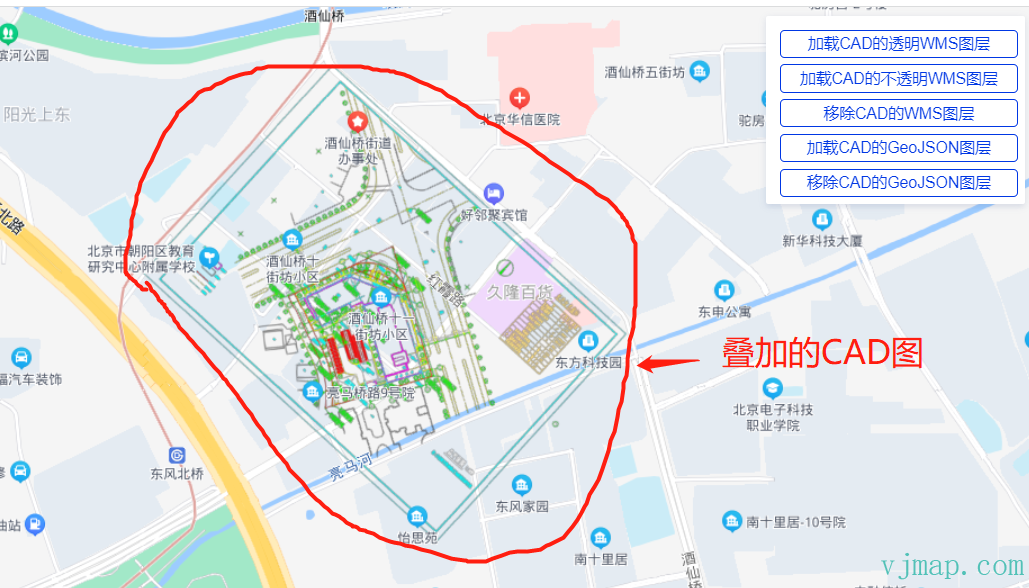
# (2) 百度地图叠加的WMS图层如果是透明色,则颜色会发生变化
在叠加WMS到百度地图的过程中,发现叠加的CAD图和之前的CAD图颜色不太一致,如下图所示
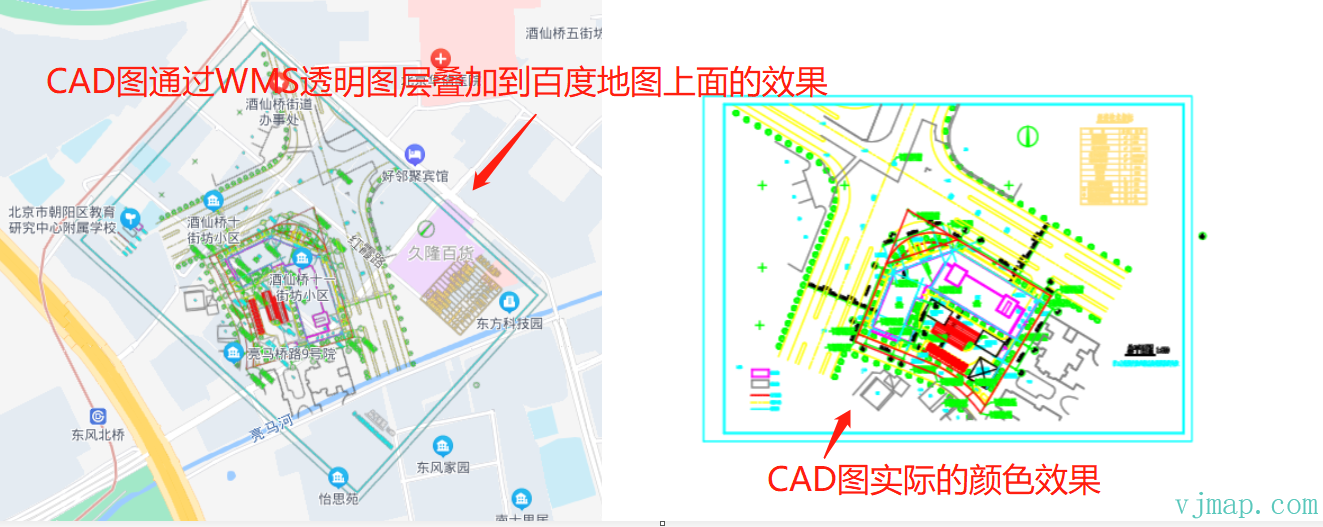
而在之前和高德和cesium中通过WMS叠加,没有发现这个问题。真是百思不得其解。翻阅了百度地图的文档也没有发现原因。可能和百度地图的渲染绘制有关,百度地图在线提供的WMS示例都是没有透明度叠加的。没办法的情况下只能采用下策,把WMS图层做为一个不透明的图层叠加到百度地图中。具体代码为:
let wmsUrl = svc.wmsTileUrl({
mapid: mapId, // 地图id
layers: layer, // 图层名称
bbox: '', // bbox这里不需要
srs: "EPSG:3857", //
fourParameter: fourparam,
transparent: false, // 这里透明度要改成false,表示不透明背景
backgroundColor: 'rgba(240, 255, 255)' // 不透明时有效,设置不透明背景色
})
2
3
4
5
6
7
8
9
最终叠加的效果如下图所示
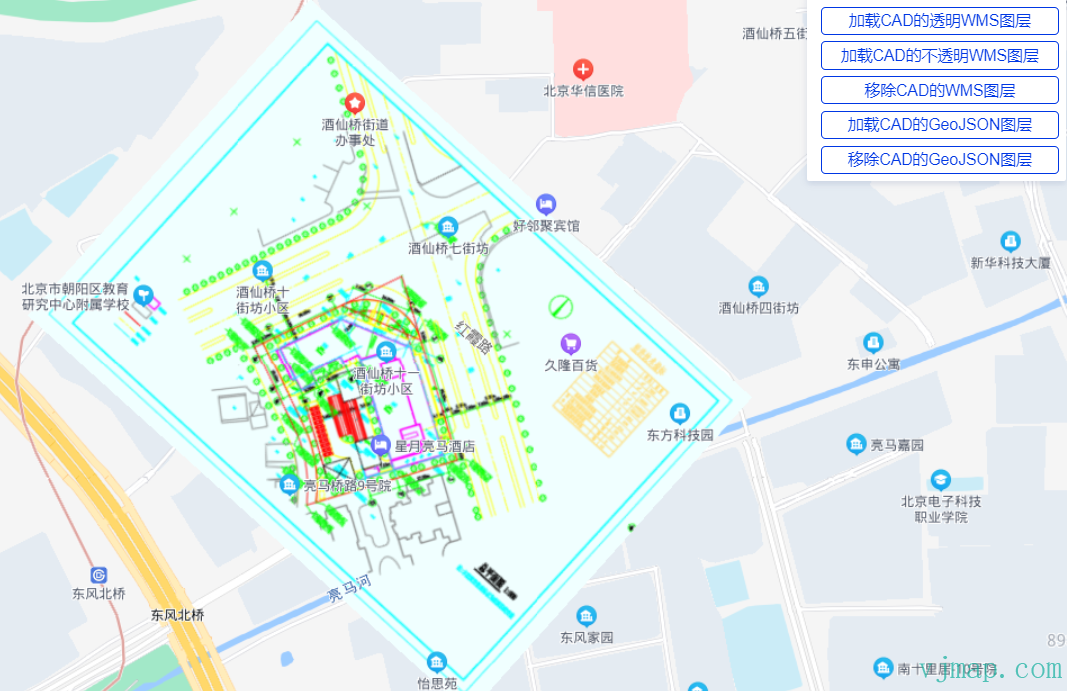
设置成不透明色后,CAD图的颜色确实和原来的颜色一样的了。美中不足的是因为设置了不透明,所以看不到CAD图覆盖的百度地图下面区域的内容了。
# (3) GIS数据和WMS图层对应问题
因为上面的原因,如果设置了不透明,无法看到CAD图覆盖的百度地图下面区域的内容,所以想通过另外一个办法,就是把CAD的数据做为GIS中的geojson数据格式,通过百度地图SDK来进行前端绘制。
在百度地图SDK中提供了加载GeoJSON图层的方法。
地理数据多使用GeoJSON形式存储表达,百度地图JS API GL提供两种不同的方式支持开发者加载自己的GeoJSON数据:
1.提供GeoJSONParse类,满足用户将geojson数据解析为符合百度地图坐标的Overlay数据,用户可得到Overlay属性、坐标数据,进行覆盖物实例化或者其他处理。
2.提供GeoJSONLayer类,满足用户将geojson数据直接解析为覆盖物的图层,并进行交互操作
https://lbsyun.baidu.com/index.php?title=jspopularGL/guide/geoJsonLayer (opens new window)
而在唯杰地图中也可以通过查询的方式,把CAD的数据转为geojson数据,再把geojson转成百度地图所要求的坐标格式即可。
最后代码如下
// 在唯杰地图中通过查询获取CAD图的geojson数据
async function queryData(svc, cadPrj) {
let res = await svc.conditionQueryFeature({
condition: ``, // 只需要写sql语句where后面的条件内容,字段内容请参考文档"服务端条件查询和表达式查询"
fields: "",
includegeom: true, // 是否返回几何数据,为了性能问题,realgeom为false时,如果返回条数大于1.只会返回每个实体的外包矩形,如果条数为1的话,会返回此实体的真实geojson;realgeom为true时每条都会返回实体的geojson
realgeom: true,
limit: 100000 //设置很大,不传的话,默认只能取100条
}, pt => {
// 查询到的每个点进行坐标处理回调
let cadPoint = cadPrj.fromMercator(pt);// 转成cad的坐标
return cadToWebCoordinate(cadPoint); // 把cad的坐标转成当前地图的经纬度坐标
})
if (res && res.result && res.result.length > 0) {
let features = [];
for (let ent of res.result) {
if (ent.geom && ent.geom.geometries) {
let clr = vjmap.entColorToHtmlColor(ent.color);
for (let g = 0; g < ent.geom.geometries.length; g++) {
features.push({
id: ent.id,
type: "Feature",
properties: {
objectid: ent.objectid + "_" + g,
color: clr
},
geometry: ent.geom.geometries[g]
})
}
}
}
let geom = {
type: "FeatureCollection",
features: features
};
return geom;
}
}
// 通过百度地图的sdk加载Geojson图层
function addGeoJsonData(map, data) {
var region = data;
// https://lbsyun.baidu.com/index.php?title=jspopularGL/guide/geoJsonLayer
var cadLayer = new BMapGL.GeoJSONLayer('cad-child', {
reference: 'WGS84',
dataSource: region,
level: -10,
polygonStyle: function (properties) {
var index = properties.join || 0;
return {
fillColor: properties.color
}
},
polylineStyle: function (properties) {
return {
strokeColor: properties.color
}
},
markerStyle: function (properties) {
return {
}
}
});
map.addGeoJSONLayer(cadLayer, {
maxZoom: 24
});
return cadLayer;
}
2
3
4
5
6
7
8
9
10
11
12
13
14
15
16
17
18
19
20
21
22
23
24
25
26
27
28
29
30
31
32
33
34
35
36
37
38
39
40
41
42
43
44
45
46
47
48
49
50
51
52
53
54
55
56
57
58
59
60
61
62
63
64
65
66
67
68
69
70
71
72
73
最终效果如下
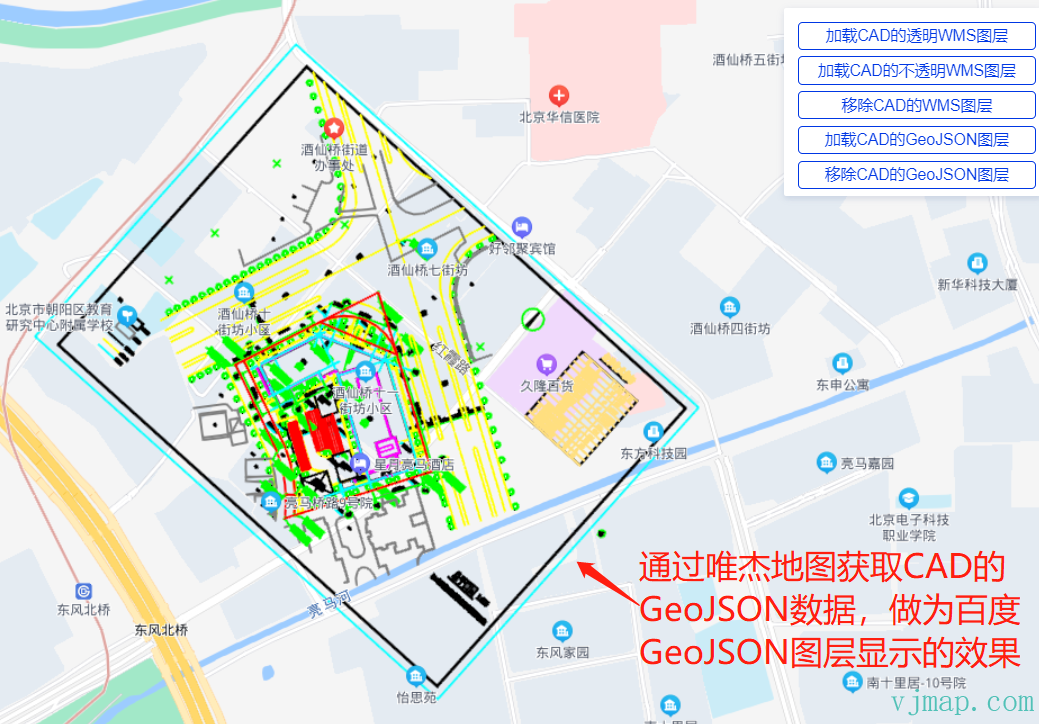
通过GeoJSON的方式,不光能实现透明显示,还能在前端进行交互,如悬浮高亮,点击查询等。缺点就是geojson数据量大,加载速度慢,同时前端渲染也费性能。
最后把WMS图层和GeoJson同时显示,看下什么效果呢?按理说应该是完全叠加在一起才对。
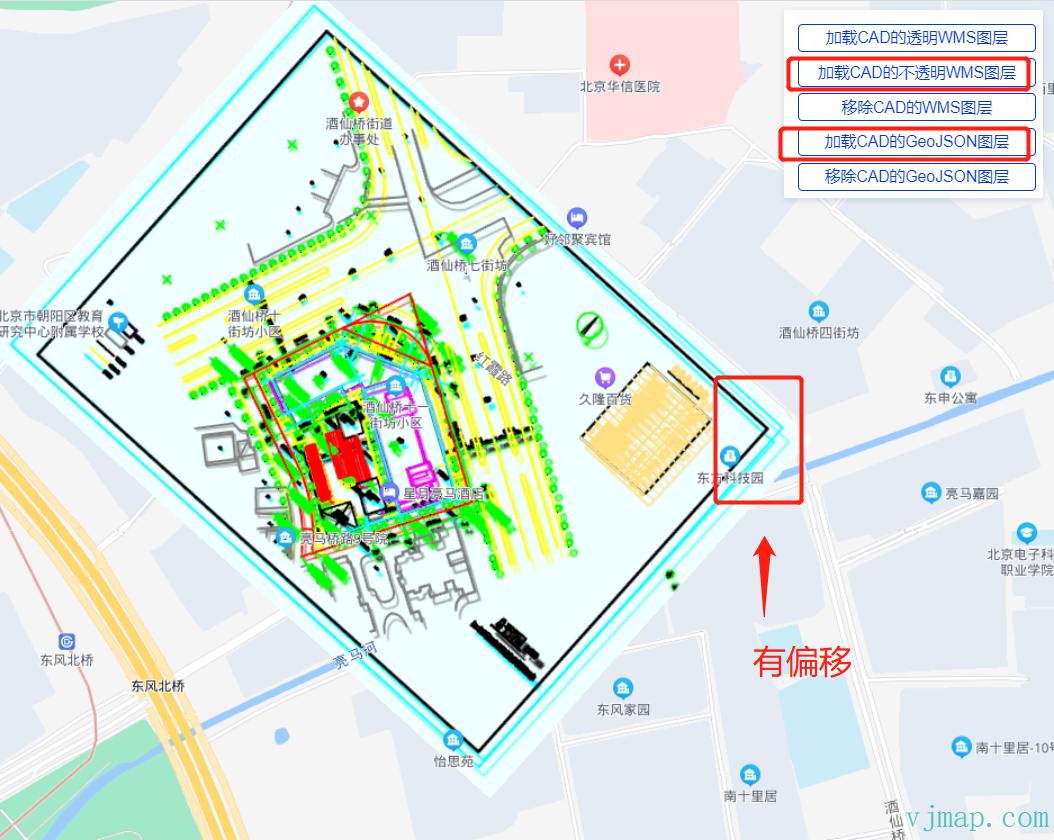
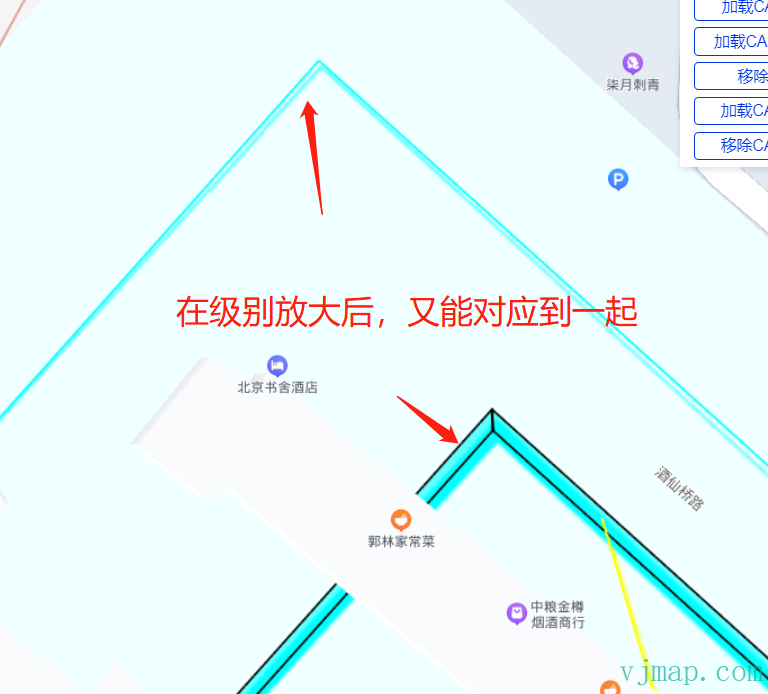
通过WMS图层和GeoJson同时显示,我们发现这两个图层之间存在偏移,当地图移动后级别放大后,又差不多能对应到一起。而在高德(GCJ02火星坐标系)和天地图(WGS84坐标系)的叠加中,WMS图层和GeoJson是能完全叠加对应上的。所以具体原因也百思不得其解,难道是百度地图对WMS图层做了什么特殊处理吗?
# 结论
通过上面的测试,我们实现了在百度地图中通过WMS的方式加载CAD图,对于无坐标系的CAD图,也可以通过四参数进行叠加。同时也可以通过GeoJSON图层的方式来加载CAD的GIS数据展示。在线体验地址为
百度地图SDK中加载CAD图 (opens new window) https://vjmap.com/demo/#/demo/map/web/09baiduCadLayer
百度地图SDK公共点加载CAD图 (opens new window) https://vjmap.com/demo/#/demo/map/web/09baiduCadLayerFourparam
遇到的坑至今没找到原因的有:
(1)如果把CAD图层通过WMS做为透明图层叠加的时候,颜色会发生变化,原因未知。
(2)同样的坐标转换,通过WMS叠加CAD图和通过Geojson展示CAD图存在偏移,当地图移动后级别放大后,又差不多能对应到一起。原因未知。
← Cesium与CAD图叠加显示 几何算法 →